
14.12.2021

itpro

Windows 10, Windows 11, Windows Server 2016, Windows Server 2019

комментария 2
В Windows одновременно можно одновременно установить и запустить несколько версий .NET Framework. При разработке или развертывания нового приложения, основанного на библиотеках .NET, иногда нужно предварительно узнать какие версии и пакеты обновления .Net Framework уже установлены на компьютере пользователя или на сервере. Вы можете получить список версий .NET Framework, установленных на компьютере, несколькими способами.
Информация об установленных версиях .NET Framework в реестре
При установке или обновлении любой версии .NET Framework, изменения записываются в реестр Windows.
NET Framework — для чего нужен?
Откройте редактор реестра (regedit.exe) и перейдите в раздел HKLM SOFTWAREMicrosoftNET Framework SetupNDP. В этой ветке хранится информация обо всех версиях .NET на компьютере. Разверните любой раздел и обратите внимание на следующие параметры (для .Net 4.x нужно развернуть ветку Full):
- Install — флаг установки (если равен 1, значит данная версия .Net установлена на компьютере);
- Install Path — каталог, в который установлена данная версия .Net;
- Release — номер релиза .Net;
- Version — полный номер версии .Net Framework.
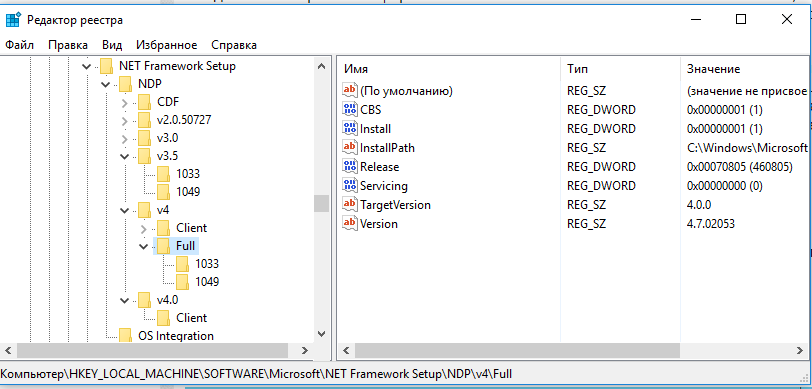
Примечание. Для .NET 4.0 и выше, если подраздел Full отсутствует, это значит, что данная версия Framework на компьютере не установлена.
К примеру, в данном примере видно, что на компьютере установлены .NET Framework v2.0.50727, 3.0, 3.5 и 4.7 (релиз 460805).
Обратите внимание, что в серверных ОС начиная с Windows Server 2012, все базовые версии .Net (3.5 и 4.5) является частью системы и устанавливаются в виде отдельного компонента (Установка .NET Framework 3.5 в Windows Server 2016, в Windows Server 2012 R2), а минорные (4.5.1, 4.5.2 и т.д.) устанавливаются уже в виде обновлений через Windows Update или WSUS.
С помощью следующей таблицы вы можете установить соответствие между номером релиза и версией .NET Framework (применимо к .NET 4.5 и выше).
.NET Framework 4.8 сегодня — самая последняя доступная версия .NET Framework.
Как узнать версию .NET Framework с помощью PowerShell?
Можно получить информацию об установленных версиях и релизах NET Framework на компьютере с помощью PowerShell. Проще всего получить эти данные напрямую из реестра с помощью командлетов Get-ChildItem и Get-ItemProperty (подробнее о работе с записями реестра из PowerShell).
Office 365: всё и сразу, для всех и каждого! | Что такое Microsoft 365?
Чтобы вывести таблицу по всем версиям .Net Framework на компьютере, выполните команду:
Get-ChildItem ‘HKLM:SOFTWAREMicrosoftNET Framework SetupNDP’ -Recurse | Get-ItemProperty -Name version -EA 0 | Where < $_.PSChildName -Match ‘^(?!S)p’> | Select PSChildName, version
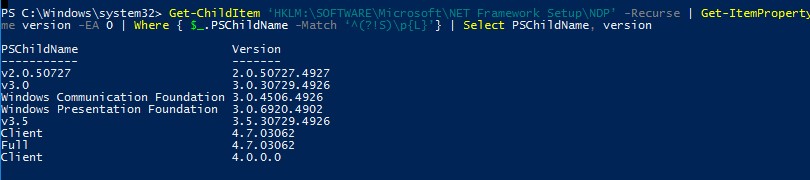
На этом компьютере установлены версии .Net 2.0, 3.0, 3.5 и 4.7.
Начиная с версии .Net v4.0 более новая версия Framework перезаписывает (заменяет) старую версию. Т.е. если на компьютере был установлен .NET Framework 4.7, то при установке .NET Framework 4.8, старая версия пропадет.
Можно вывести только номер релиза (для версий .Net 4.x):
(Get-ItemProperty ‘HKLM:SOFTWAREMicrosoftNET Framework SetupNDPv4Full’ -Name Release).Release

Согласно таблице, номер 528449 соответствует версии .Net Framework 4.8 в Windows 11.
Проверить версию .Net Framework на удаленных компьютерах
Вы можете удаленно получить список версий .Net Framework, установленных на компьютерах в вашей сети помощью PowerShell.
Ниже представлен небольшой PowerShell скрипт, который получает список компьютеров из текстового файла и проверяет на всех версию .Net Framework. Для запуска команд на удаленных компьютерах используется WinRM командлет Invoke-Command.
Скрипт выводит табличку (через Out-GridView) со списком версий .Net Framework, установленных на удаленных компьютерах.
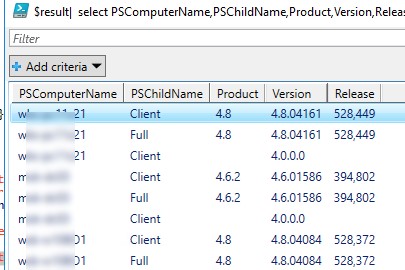
Также вы можете задать список компьютеров, на которых нужно проверить .NET так:
Или выбрать список компьютеров из домена с помощью командлета Get-ADComputer из модуля AD PowerShell. Следующая команда выберет все активные хосты Windows Server в домене:
$servers= Get-ADComputer -Filter ‘operatingsystem -like «*Windows server*» -and enabled -eq «true»‘
Вывести версии .NET Framework в командной строке
Все версии.NET Framework устанавливаются в следующие каталоги Windows:
- %SystemRoot%Microsoft.NETFramework
- %SystemRoot%Microsoft.NETFramework64
Вы можете просто открыть этот каталог и увидеть список установленных версий .NET. Каждой версии соответствует отдельный каталог с символом v и номером версии в качестве имени папки. Можно вывести список установленных версий .NET Framework из команды строки:
dir %WINDIR%Microsoft.NetFrameworkv* /O:-N /B

Команда выведет все установленные версии кроме 4.5, т.к. .NET Framework 4.5 устанавливается в подкаталог v4.0.xxxxx.

Источник: winitpro.ru
Скачать Microsoft .NET Framework

Со стремительным развитием новых технологий появились программы, способствующие нормальной работе приложений даже с самым сложным техническим кодом. Сегодня они нам знакомы как DirectX. Однако после появления интернета этого стало недостаточно, ведь большинство софта и компьютерных игр по той или иной причине стали нуждаться в выходе во всемирную паутину.
Именно поэтому Microsoft и разработали свою программную платформу .NET Framework (4.8, 6, 7 и другие версии). Каковы же её особенности и для чего конкретно она используется?
Что такое .NET Framework?
Данное приложение служит для корректной работы программы, связанной с интернетом. Эта разработка была своеобразным ответом всемирной корпорации Microsoft на очень популярную в то время платформу Java и довольно быстро стала в разы известнее своего конкурента.
Сегодня всё больше софта отказывается работать без .NET Framework, что говорит о полном доминировании данного приложения на своём рынке.
Особенности
Совместимость
Главной особенностью данной программы является тот факт, что скачав бесплатно Microsoft Framework, Вы установите приложение, совместимое практически с любым из существующих языков программирования, а значит и с софтом, который на этих языках написан.
По большому счету, это одна из главных причин стремительного набора популярности обсуждаемой разработки Microsoft.
Также вовсе не обязательно постоянно скачивать последнюю версию Framework, ведь каждая новая сборка этой программы имеет сведения о прошлых. Это позволяет устранить несовместимость между ними, что избавляет пользователя от лишних хлопот.
Более того, давно существуют отдельные разработки, с помощью которых можно писать технические коды под Framework на новых языках.
Поддержка
Естественно, что являясь программой от корпорации Microsoft, .NET Framework, поддерживается операционной системой для компьютеров на базе Windows. Вы можете установить .NET Framerwork для Windows 7, 8, 10 и для других прошлых версий этой ОС. Ещё не так давно начали строиться независимые проекты, позволяющие запускать обсуждаемую программу и на других системах.
Заключение
В конце следует сказать, что в сегодняшних реалиях просто необходимо скачать .NET Framework для Windows 7 х64 или другой версии этой ОС, ведь без данной платформы сейчас не работает почти ни одна из компьютерных программ.
Microsoft удалось создать очередной продукт высочайшего качества, который стал не просто лучшим, а буквально незаменимым на своем рынке.
Поэтому мы рекомендуем скачать бесплатно .NET Framework для Windows (х64) или для другой версии Windows на нашем сайте. По ссылке внизу возможно скачать Windows .NET Framework с официального сайта полностью бесплатно.
Читать полностью
Источник: theprogs.ru
Microsoft .NET Framework

Microsoft .NET Framework — это программная среда, которая поддерживает создание и выполнение других настольных и веб-приложений на OS Windows начиная с 98 ее сборки.
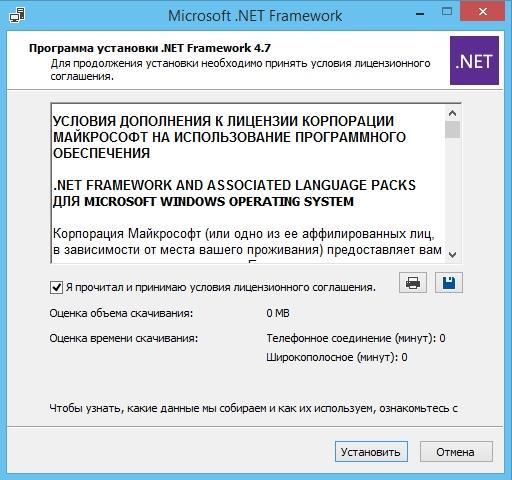
Основной направленностью данной платформы является совместимость различных приложений, написанных на разных языках программирования.
Скачать и обновить Microsoft .NET Framework рекомендуется тем пользователям Windows, у кого возникают ошибки в процессе установки каких-либо программ или игр.
- позволяет добиться совместимости служб, написанных на различных языках и в различных средах;
- самостоятельно заботиться о базовой безопасности, управлении памятью и списком исключений в процессе работы с программами;
- определяет и загружает только те компоненты, которые применимы и необходимы для конкретной системы;
- не требует никаких настроек от пользователя компьютера.
Целью создания Microsoft .NET Framework была задача дать возможность разработчикам разного софта максимальную свободу действия для их творчества.
Microsoft .NET Framework позволяет работать большей части программ на современных ОС Виндовс. Поэтому ее инсталляция будет необходима всем пользователям. Майкрософт, начиная с операционной системы Windows 7, включила в дистрибутив этот инструмент и устанавливает его во время установки автоматически.
Скачать NET Framework 3.5 для Windows 10 x64 можно бесплатно с официального сайта разработчика на soft-file.ru ниже.
Не заботиться об языке, на котором выполнена конкретная утилита, ее архитектуре, разрядности системы или сборке — миссию о совместимости приложений различных типов решено было возложить на данную программную среду.
Принцип выполнения поставленной задачи поэтапно:
- Запуск службы либо процесса.
- Преобразование компилятором используемого языка в единый байт-код.
- Исполнение либо трансляция кода для конкретного целевого процесса или службы.
Нужно понимать, что свежая последняя версия Microsoft .NET Framework замещает собой предыдущую не во всех случаях. Также важно то, что новые сборки операционных систем семейства Windows не поддерживают работу более старых версий данного инструмента.
Microsoft NET Framework обновить до последней версии рекомендуется всем пользователям ОС Виндовс 7, 8 и 10 любой битности.
Так, если установлена 4.0, но нет 3.5, а программе нужна именно предыдущая, то работать без нужной она не начнет. В то же время в 3.5 уже включены 2.0 и 3.0, поэтому иногда лучше установить её. А ХР от Майкрософт поддерживает программную платформу только до 4.0. Поэтому при установке, например, игры, требующей новую версию Microsoft .NET Framework, придется переустанавливать всю ОС или искать другую альтернативу игре.
Стоит обратить внимание, что Майкрософт не рекомендует пользователям устанавливать на ПК разноязычные версии этой программной среды. В таких случаях возможны конфликты и некорректная работа утилит. При возникновении необходимости лучше удалить уже установленную и инсталлировать новую.
Источник: soft-file.ru
